Clasificación de imágenes
- Clasificación de imágenes individuales con el botón
- Clasificación de imágenes individuales mediante el menú
- Clasificación especificando el rango
- Clasificación de todas las imágenes de una carpeta o una tarjeta
Puede clasificar las imágenes en una escala de 1–5 (/
/
/
/
). Esta función se denomina clasificación.
Clasificar imágenes puede ser útil para organizarlas.
Clasificación de imágenes individuales con el botón 
-
Seleccione la imagen que va a clasificar.
- Presione el botón
para cambiar a la reproducción de imágenes.
- Gire el dial
para seleccionar la imagen que va a clasificar.
- Presione el botón
-
Clasifique la imagen.

- Presione el botón
para clasificar la imagen. Aparecerá un mensaje en la pantalla.
- Para clasificar otra imagen, repita los pasos 1 y 2.
- Presione el botón
Nota
- En los ajustes detallados de [Clas. (mant:
(grb. nota))] en [
: Función del botón
/
], podrá seleccionar la clasificación que desee aplicar.
Clasificación de imágenes individuales mediante el menú
-
Seleccione [
: Clasificación].
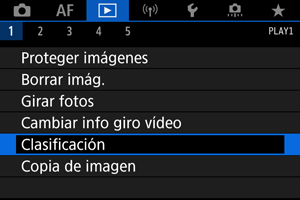
-
Seleccione [Seleccionar imágenes].
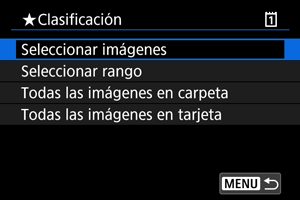
-
Seleccione la imagen que va a clasificar.
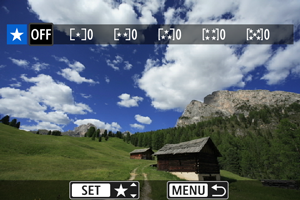
- Gire el dial
para seleccionar la imagen que va a clasificar.
- Gire el dial
-
Clasifique la imagen.
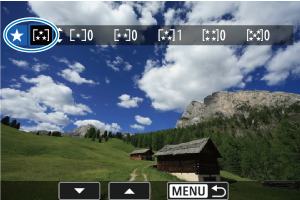
- Presione
y aparecerá un marco de resalte azul como se muestra en la pantalla que aparece arriba.
- Gire el dial
para seleccionar una marca de clasificación y, a continuación, presione
.
- Cuando anexe una marca de clasificación a la imagen, el número que aparece junto a la clasificación ajustada aumentará en uno.
- Para clasificar otra imagen, repita los pasos 3 y 4.
- Presione
Clasificación especificando el rango
Mientras observa las imágenes en la visualización de índice, puede especificar la primera y la última imagen para un rango y clasificar todas las imágenes especificadas a la vez.
-
Seleccione [Seleccionar rango].
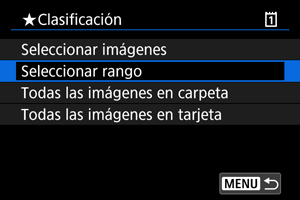
- Seleccione [Seleccionar rango] en [
: Clasificación].
- Seleccione [Seleccionar rango] en [
-
Especifique el rango de imágenes.
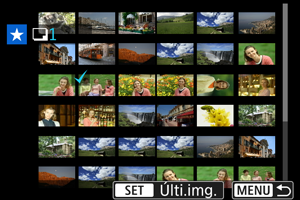
- Seleccione la primera imagen (punto inicial).
-
A continuación, seleccione la última imagen (punto final).
Se anexará una marca de verificación [
] a todas las imágenes del rango entre la primera y la última imagen.
-
Presione el botón
.
-
Clasifique las imágenes.
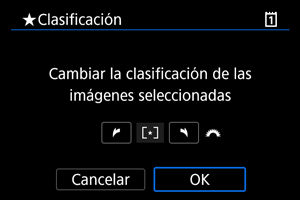
-
Gire el dial
para seleccionar una marca de clasificación y, a continuación, seleccione [OK].
Se clasificarán todas las imágenes del rango especificado (con la misma clasificación) a la vez.
-
Clasificación de todas las imágenes de una carpeta o una tarjeta
Puede clasificar todas las imágenes de una carpeta o de una tarjeta a la vez.
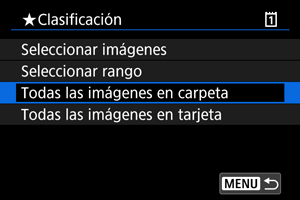
- Bajo [
: Clasificación], cuando seleccione [Todas las imágenes en carpeta] o [Todas las imágenes en tarjeta], se clasificarán todas las imágenes de la carpeta o de la tarjeta.
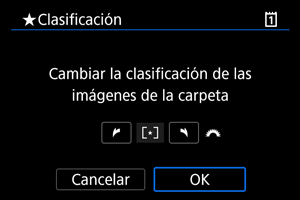
- Gire el dial
para seleccionar una clasificación y, a continuación, seleccione [OK].
- Cuando no esté clasificando imágenes o cancelando la clasificación, seleccione [
].
- Si se definen las condiciones de búsqueda con [
: Ajustar cond. búsqueda img.] (), la visualización cambiará a [Imgs. encontradas].
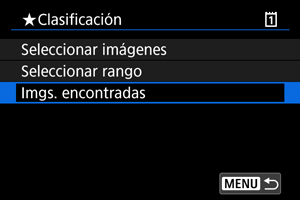
- Si selecciona [Imgs. encontradas], se clasificarán según lo especificado todas las imágenes filtradas por las condiciones de búsqueda.
Nota
- Los valores que aparecen junto a las clasificaciones se muestran como [###] si hay más de 1.000 imágenes con esa clasificación.
- Con [
: Ajustar cond. búsqueda img.] y [
: Salto imág. con
], se puede mostrar solo las imágenes con una clasificación específica.